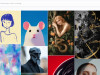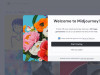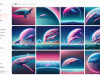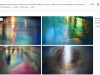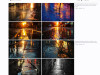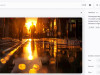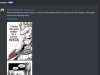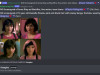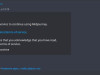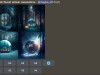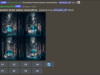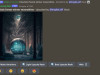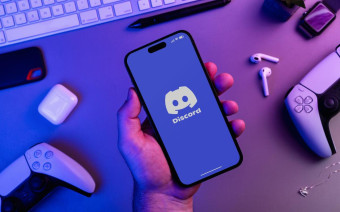Midjourney — это система на базе искусственного интеллекта, которая создает изображения из подсказок пользователя. Нейросеть разработала одноименная американская компания, основанная ученым и бывшим сотрудником Института Макса Планка Дэвидом Хольцем. В середине июля 2022 года Midjourney стала доступной для пользователей по всему миру. Midjourney по сравнению с другими нейросетями обеспечивает более высокое разрешение итоговых картинок и большую детализацию в соответствии с текстовым запросом.
В бесплатной версии можно сгенерировать 25 сетов изображений. Кроме того, Midjourney предлагает платные тарифы стоимостью от $8 до $96 в месяц. Первый дает право на генерацию 200 картинок и доступ к галерее работ участников. Самый дорогой план дает доступ к 60 часам быстрых генераций. Для доступа к боту Midjourney на Discord также теперь требуется подписка. Однако оплатить ее с российской карты не получится — потребуется карта иностранного банка и VPN.
Как пользоваться веб-версией Midjourney
21 августа 2024 года разработчики запустили сайт Midjourney, который до этого находился в режиме бета-тестирования. Пока он бесплатный для всех пользователей, а после регистрации можно сгенерировать до 25 картинок в день в высоком качестве.
Чтобы воспользоваться сайтом Midjourney, нужно:
- перейти на сайт;
- кликнуть «Log in» и авторизоваться на cайте через аккаунт Google или Discord;
- согласиться с условиями использования и нажать «Start Creating»;
- нажать «Create» в левом верхнем углу, и появится окно для генерации картинок с полем для ввода запроса и историей прошлых работ.
- ввести текстовый запрос на английском языке и нажать Enter.
Midjourney выдаст сет из восьми картинок, каждую из которых можно скачать или дополнительно отредактировать. Редактируем выбранную картинку с помощью опции Vary subtle (генерировать похожие изображения).
Из сгенерированного сета из четырех картинок выбираем одну для скачивания и нажимаем значок стрелки справа для ее загрузки.
Как пользоваться Midjourney в Discord
Для того, чтобы воспользоваться возможностями нейросети, потребуется учетная запись в сервисе для геймеров Discord. Далее нужно:
- запустить приложение Discord или открыть веб‑версию в браузере;
- зайти на сервер с Midjourney;
- выбрать один из чатов Newbie, где создают картинки пользователи;
- ввести команду /imagine;
- в окне promt ввести текстовое описание на английском языке и отправить его в чат;
- согласиться с условиями сервиса, нажав зеленую кнопку Accept ToS;
- Midjourney выдает коллаж из четырех картинок, каждую из которых можно сохранить или продолжить улучшать;
- под получившимися картинками будут кнопки U и V. U позволяет увеличить разрешение выбранной картинки, а V — создать к одной из них дополнительные версии. Далее нужно нажать кнопку со стрелочками для новой генерации;
- после выбора изображения для увеличения оно появится в чате. Под картинкой будут следующие кнопки:
Make Variations — еще четыре новых изображения;
Light / Beta Upscale Redo — увеличение размера с меньшим количеством деталей или с большим разрешением;
Web — по ссылке изображение открывается в галерее Midjourney, где будут храниться все генерации пользователя;
- получившуюся картинку сохраняем на носитель.
Midjourney можно пользоваться как на общем сервере, так и добавить на свой, если он насчитывает не более 10 тыс. участников. Для этого понадобится нажать на бота в списке пользователей справа и выбрать «Добавить на сервер».
Настройка Midjourney
Перед тем, как сгенерировать картинку, можно заранее выбрать ее стиль, размеры и установить другие параметры.
В веб-версии
В этой версии Midjourney выбор параметров простой — достаточно кликнуть на значок с ползунками справа от поля ввода запроса, и появится выпадающее окно со всеми предварительными настройками.
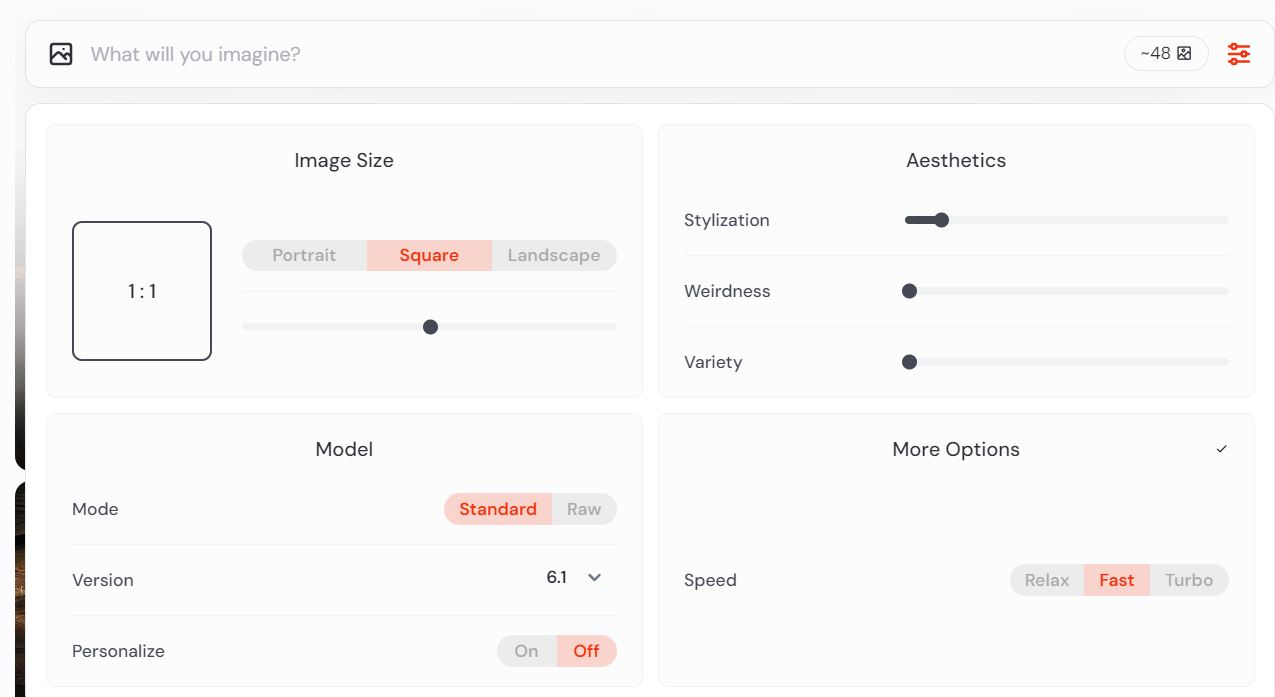
В этом окне можно настроить размер изображения (Image Size), режим генерации (стандартный или более креативный, Standart и Raw), версию нейросети (самая новая — 6.1), включить опцию персонализации (Personalize), настроить уровень стилизации (Stylization), «странности» картинки (Weirdness) и вариативности генераций (Variety). Можно также выбрать режим скорости генерации, но опции Fast и Turbo на бесплатном тарифе имеют ограничения.
В Discord
На сервере Midjourney в Discord есть несколько каналов: в Announcements размещают объявления от разработчиков, в Status сообщают о технических проблемах, в Rules размещают правила для пользователей.
Чтобы предварительно настроить параметры генерации, нужно в чате Newbie отправить команду /settings и в появившемся окне параметров настроить версию движка, качество изображения, выбрать уровень стилизации и другие параметры.
Опции редактирования в Midjourney
При генерации и редактировании картинок можно использовать множество дополнительных параметров. Рассмотрим некоторые из них:
- Vary (Strong) — генерирует новое изображение, беря за основу текущее;
- Vary (Subtle) — генерирует новое изображение, похожее на исходное по композиции и стилю, но с большей детализацией;
- Rerun — перезапустить промпт;
- Edit — редактировать элементы изображения;
- Upscale (Subtle и Creative) — в первом случае изображение увеличивается, а во втором к нему добавляются дополнительные детали.
Как правильно сформулировать запрос к Midjourney
Длина промпта в последней версии Midjourney v6 может достигать 350 слов. Для того, чтобы картинка получилась релевантной описанию, нужно следовать определенным правилам при составлении запроса. Разработчики выдали несколько базовых рекомендаций:
- использовать более конкретные слова — «big» лучше заменить на «tiny», «huge», «giantic» или «massive»;
- избегать слов во множественном числе и собирательных существительных — «three cats» лучше «cats», а «flock of birds» звучит точнее, чем просто «birds»;
- избегать упоминаний объектов, которые вы не хотите видеть на картинке. Чтобы гарантировать, что они не будут сгенерированы, можно внедрять расширенные подсказки с помощью параметра --no;
- создавать более подробные промпты, так как короткие подсказки обычно полагаются на стиль Midjourney по умолчанию;
- стараться указывать в промпте его тему (человек, животное, персонаж, местоположение, объект), средства (фотография, живопись, иллюстрация, скульптура, рисунок, гобелен), окружающую среду (в помещении, на улице, на Луне, под водой, в городе), освещение (мягкое, окружающее, пасмурное, неоновое, студийное), цвет (яркий, приглушенный, монохромный, пастельный), настроение (уравновешенное, спокойное), композицию (портрет, крупный план, вид с высоты птичьего полета);
- в запросе можно использовать набор команд, чтобы максимально точно настроить параметры картинки:
- --tile — генерирует изображения, которые можно использовать в качестве повторяющихся для создания бесшовных узоров тканей, обоев и текстур;
- --style — параметр, который позволяет более строго следовать инструкциям в запросе вместо того, чтобы использовать стиль, который по умолчанию применяет модель.
- -ar — «соотношение сторон». По умолчанию картинки генерируются в соотношении 1:1;
- -video — команда сохранения видео процесса генерации.
Также пользователи рекомендуют помещать самые важные объекты и элементы картинки в начало запроса и избегать таких понятий, как:
- 4k, 8k, 16k, 32k;
- photorealistic, ultra-realistic, hyper-realistic,
- high-resolution, HD, UHD, Full HD, Ultra HD,
- unreal engine, octane render,
- award-winning,
- masterpiece, insane piece,
- amazing, awesome, incredible, crazy, excellent и подобных.
Кроме того, есть сервисы, которые помогут составить правильный запрос. В их числе — Promptomania, Prompter, Prompt helper и Noonshot.
Возможности Midjourney
С помощью нейросети можно не только генерировать картинки. Она также позволяет:
- создать аватар. Для этого нужно в боте вызвать настройки через команду /settings и включить Remix mode. Затем после команды /imagine следует указать ссылку на фото — например, на страницу в соцсети «ВКонтакте» или на любом открытом хостинге — в соцсети и прописать нужные параметры. Так, при генерации можно, например, указать параметры стилизации под любимый мультфильм или сериал («like Simpsons» или «Star Wars hero»).
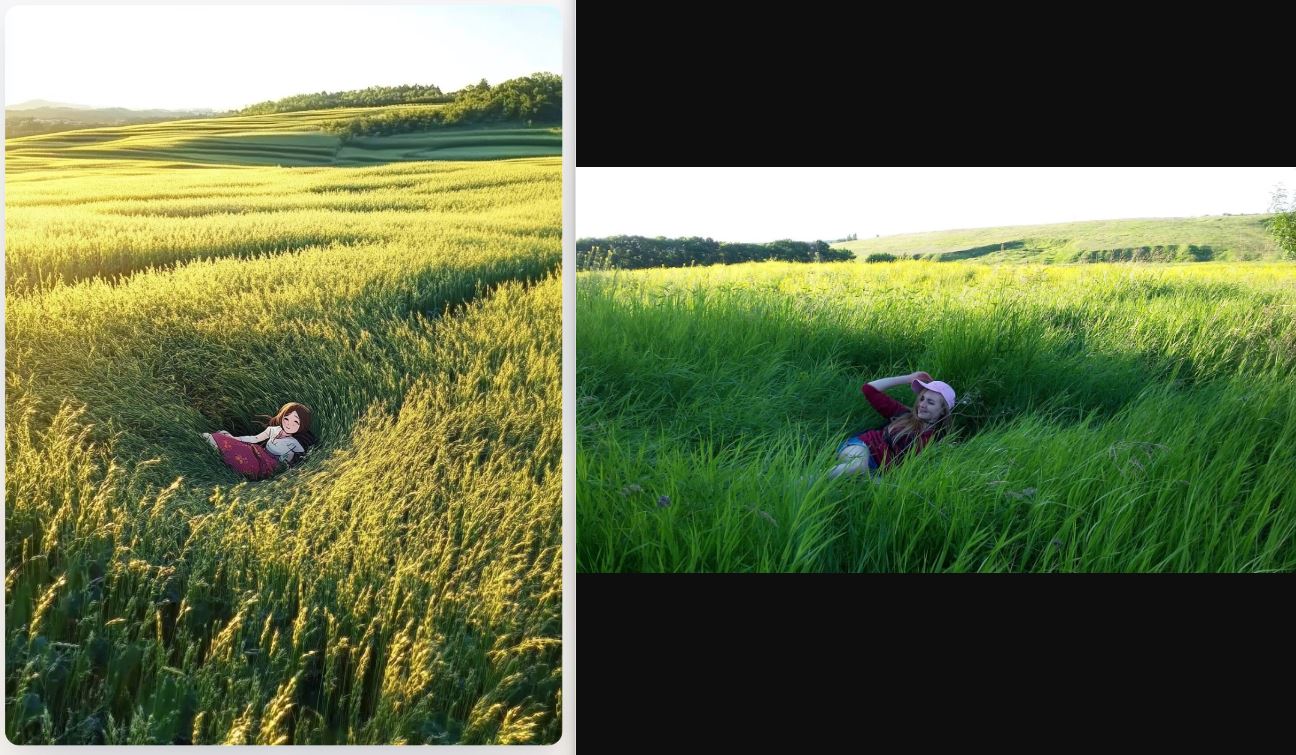 Исходное фото (справа) и результат генерации по запросу «A lost in a magic Miyazaki field girl rising sun warm light bird's eye view-ar 3:4»
Исходное фото (справа) и результат генерации по запросу «A lost in a magic Miyazaki field girl rising sun warm light bird's eye view-ar 3:4» - «скрестить» изображения. Для этого также потребуется ввести команду /settings и включить Remix mode. Далее нужно указать после /imagine две ссылки на любые изображения. При этом картинки могут быть посвящены как живым персонажам, так и предметам.
 Скрещиваем свою аватарку с картинкой Дональда Дака
Скрещиваем свою аватарку с картинкой Дональда Дака
Также нейросеть помогает сгенерировать новые логотипы, комиксы, обои и игровых персонажей.